Veza je ograničena na Windows 10 Wi-Fi i Network Cable
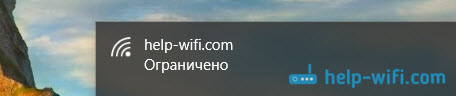
- 3871
- 1021
- Ms. Lonnie Dietrich
"Veza je ograničena" u sustavu Windows 10 od strane Wi-Fi-ja i mrežnog kabela
zdravo! Sada ćemo se pozabaviti problemom "ograničenja veze", koji se događa kada je povezan s Internetom u sustavu Windows 10 putem bežične Wi-Fi mreže ili pomoću mrežnog kabela. Ovo je vjerojatno najpopularnija greška koja se može vidjeti ne samo na Windows 10, već i na Windows 8 i Windows 7. Na sedam je jednostavno napisao "bez pristupa internetu".
Rješenja problema su "ograničena" u Windows 10 raznim. Sada ćemo to pokušati shvatiti. Rješavanjem istog problema u sustavu Windows 7, nedavno sam pripremio detaljan članak.
Ako ste se već susreli s ovim problemom, vjerojatno ste primijetili status u blizini Wi-Fi mreže "Ograničeno".
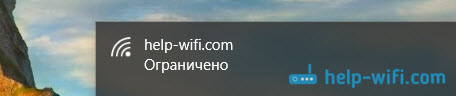
I žuti uzvik u blizini ikone priključka na ploči obavijesti.

A prilikom povezivanja putem kabela (Ethernet) postojat će status "Nema internetske veze". Nedavno sam pisao o problemu kada računalo uopće ne reagira na povezivanje mrežnog kabela.

Bez obzira na to, Wi-Fi se povežete s Internetom ili kabelom, ako ste vidjeli takvu pogrešku, tada Internet neće raditi na računalu.
Bez pristupa Internetu u sustavu Windows 10: Opći savjet o rješavanju problema
Prvo razmislite o općim, jednostavnim savjetima koji vam mogu pomoći u rješavanju ovog problema s Internetom u sustavu Windows 10. Nije važno koju vezu imate, od strane Wi-Fi-ja, ili Ethernet:
- Samo ponovno pokrenite laptop i ponovno pokrenite usmjerivač (ako imate vezu putem usmjerivača).
- Ako imate kabelsku vezu, onda je morate provjeriti. Pogledajte je li sve normalno povezano. Ako je moguće, pokušajte zamijeniti kabel.
- Pokušajte isključiti antivirus.
- Provjerite imate li Internet.
- Ako postavljate samo usmjerivač, a u sustavu Windows 10 vidjeli ste pogrešku "ograničeno", problem je najvjerojatnije u postavkama usmjerivača. Provjerite ih i ispravno postavite parametre veze na davatelja usluga. A isto tako, na ovu temu imamo zasebnu uputu: prilikom postavljanja usmjerivača piše "bez pristupa internetu" ili "ograničeno".
- Odredite problem: u računalu, usmjerivaču ili pružatelju usluga.
I najvažnija stvar:
Morate otkriti u čemu je problem. Vrlo često kriv Wi-Fi usmjerivač. Pokušajte povezati druge uređaje s njim, ako Internet radi na njima, onda je problem u vašem prijenosnom računalu. Ako, nakon povezivanja drugog uređaja s usmjerivačem, Internet ne radi na njemu, problem je u usmjerivaču ili internetskim davatelju. Da biste saznali, internet možete povezati izravno s računalom (bez usmjerivača) i provjeriti rad ili nazovite davatelja usluga i saznajte sve. Ako je problem u usmjerivaču, tada morate provjeriti vezu kabela i postavki. Postavite prema uputama koje možete pronaći na našoj web stranici.
Ako saznate da je problem na računalu, pročitajte članak u nastavku, shvatit ćemo.
I prema tradiciji, prije svega, provjeravamo postavke IP i DNS. Pokušavamo postaviti statičke adrese ili postaviti automatsko primitak.
Postavljanje IP i DNS adrese u sustavu Windows 10 za internetske probleme
Vrlo često se može pojaviti status "ograničenih" zbog problema u postavljanju IP i DNS adresa. Windows 10 U ovom slučaju nije iznimka. Ove postavke prvo treba provjeriti. I nije važno kako ste povezani s Internetom, zrakom ili kabelom.
Pritisnite desni gumb miša na ikoni internetske veze i odaberite Kontrolni centar mreže i Total Access.
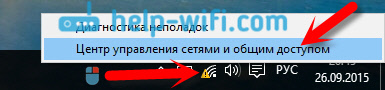
Dalje, odaberite s lijeve strane Promijenite postavke adaptera.
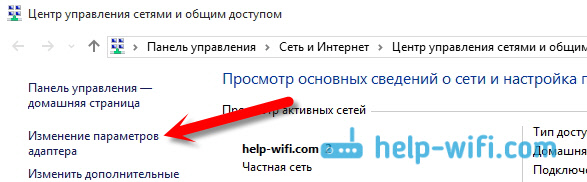
Kliknite desni gumb miša na adapter putem kojeg je vaš Internet povezan i odaberite Svojstva.
- Ako je vaša pogreška "ograničena" prilikom povezivanja putem Wi-Fi-a, kliknite na adapter Bežična mreža.
- Ako je kabelski priključak, onda adapter Ethernet.
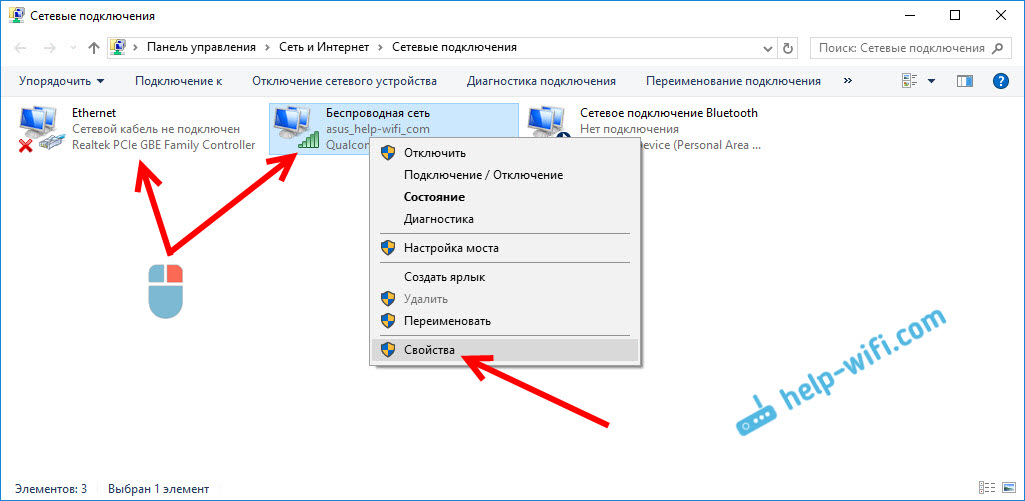
Prozor se otvara u kojem trebate istaknuti IP verzije 4 (TCP/IPV4) I pritisnite gumb Svojstva.
Ako tamo imate automatski primitak IP -a, pokušajte postaviti statičke podatke postavljanjem oznake u blizini stavke Koristite sljedeću IP adresu. Na primjer, ovi:
- IP adresa - 192.168.1.10 (Posljednja znamenka može biti drugačija) pod uvjetom da je IP vašeg usmjerivača 192.168.1.1. Možda 192.168.0.1. Na naljepnici možete pogledati dno usmjerivača.
- Maska podmreže Bit će automatski napisano.
- Glavna vrata Isto kao i adresa vašeg korijena: 192.168.1.1, ili 192.168.0.1.
- Preferirani DNS poslužitelj Naznačite - 8.8.8.8
- Alternativni DNS poslužitelj - 8.8.4.4
Snimka zaslona radi jasnoće:
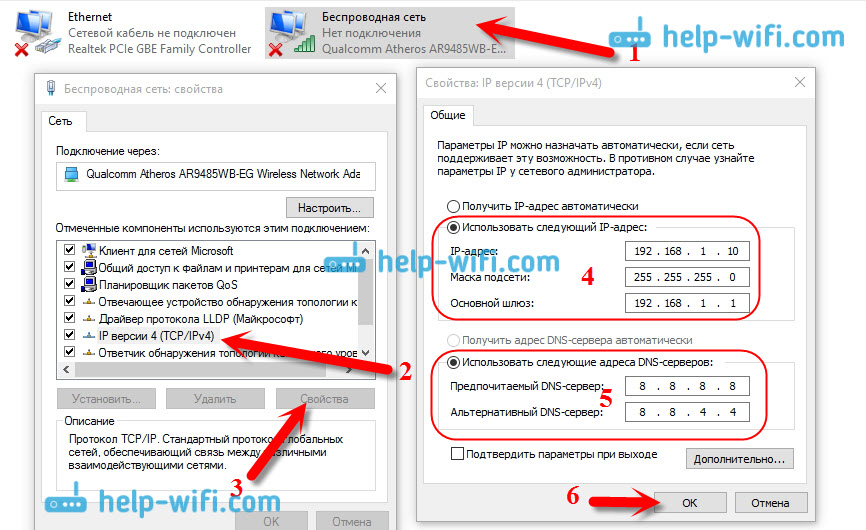
Ako imate bilo koji skup podataka, pokušajte automatski primitak IP -a i DNS -a.
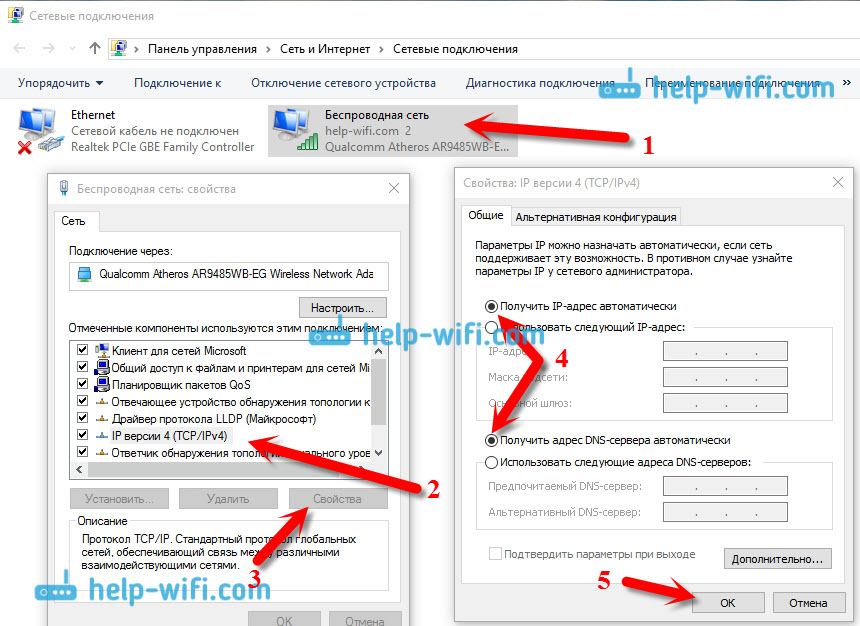
I drugi način. Možete pokušati primiti IP da biste automatski izloženi, a DNS poslužitelj postavio je svoj, što sam gore naznačio.
Nakon promjena, preporučljivo je ponovno pokrenuti računalo i usmjerivač.
Još nekoliko savjeta za rješavanje problema
- Ako imate pogrešku na prijenosnom računalu kada je isključen od mreže, pokušajte se povezati. Događa se da kada radi iz baterije, sustav ograničava napajanje bežičnog adaptera. Možete zabraniti nepovezanost bežičnog adaptera za uštedu energije. Pokušajte to učiniti.
- Također možete pokušati ažurirati upravljački program na bežični adapter ili mrežnu karticu. Ovisno o kojoj vezi imate pogrešku. Vozač koji automatski instalira "desetak" ne radi uvijek stabilno. Preuzmite upravljački program s službene web stranice za svoj model prijenosnog računala/adaptera i instalirajte ga. Pogledajte članak: Rješavanje problema s vozačem bežičnog Wi-Fi adaptera u sustavu Windows 10. S problemima s odsustvom Interneta, nakon što su provjerili parametre o kojima sam gore napisao, potrebno je eksperimentirati s vozačima.
- Provjerite je li potvrdni okvir instaliran u blizini IP verzije 4 (TCP/IPV4) u svojstvima mreže ili bežičnog adaptera.
Također možete provjeriti imate li regiju u postavkama usmjerivača. To se može provjeriti na upravljačkoj ploči, obično na kartici na kojoj je podešena Wi-Fi mreža.
Već sam gore napisao da je najčešće problem "ograničen" u sustavu Windows 10, a postoji samo u "prvih deset", to se opaža zbog problema u Wi-Fi usmjerivaču ili od strane internetskog pružatelja usluga. Ili bolje rečeno, u postavkama internetske veze (WAN). Mnogi su suočeni s tim problemom prilikom postavljanja usmjerivača. Ako vaše računalo ne radi s različitim mrežama, onda da, problem je u njemu.
Ažuriranje: Još dva načina koji mogu riješiti problem "ograničeno" u sustavu Windows 10
Ova su me rješenja potaknula u komentarima. Hvala svima koji su dijelili korisne informacije!
U prvoj metodi uključit ćemo način kompatibilnosti s FIPS -om (sjećam se da je ova metoda također korištena u sustavu Windows 7 i Windows 8). I u drugoj metodi provjerit ćemo postoje li nepotrebne komponente u svojstvima vašeg adaptera koje koriste vezu.
Uključivanje načina kompatibilnosti s saveznom standardnom obradom informacija
Kliknite desni gumb miša na ikonu internetske veze i odaberite "Centar za kontrolu mreža i opći pristup". U prozoru koji se otvara, kliknite na vezu s imenom vaše Wi-Fi mreže. Kao na snimci zaslona u nastavku.

U novom prozoru kliknite gumb "Svojstva bežične mreže", a zatim idite na karticu "Pristup" i kliknite gumb "Dodatni parametri". Potvrdni okvir stavljamo u blizini "Omogući ovu mrežu način kompatibilnosti sa saveznim standardom obrade informacija (FIPS)". I pritisnite gumb OK na svim Windowsima.
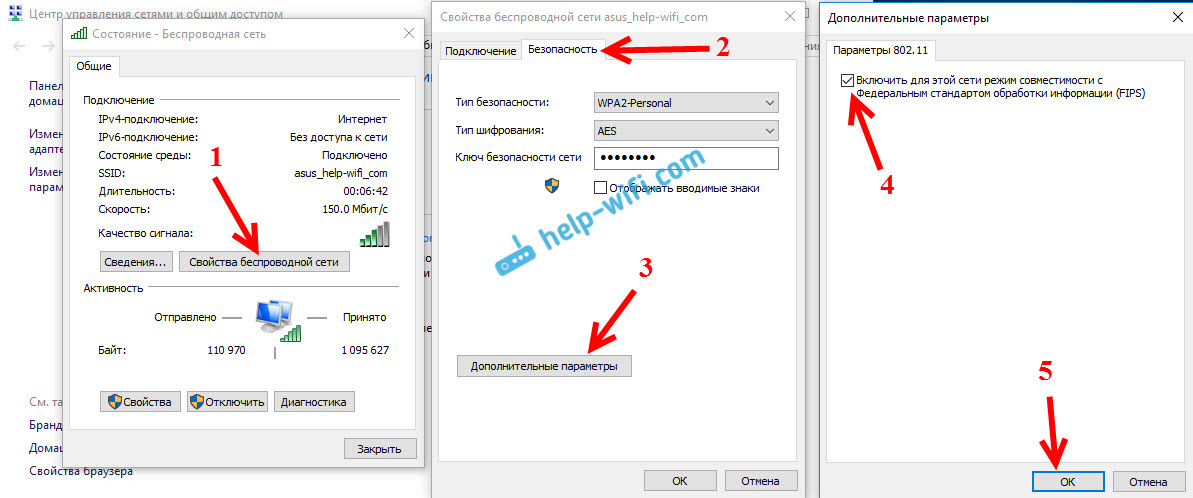
Druga metoda: Provjerite popis komponenti u svojstvima vaše veze.
Otvorite prozor "Adapter Parameters", kliknite jedan od adaptera s desnom gumbom: "Ethernet" ili "Bežična mreža", ovisno o tome kako je Internet spojen (kabel ili Wi-Fi). Odaberite "Svojstva".
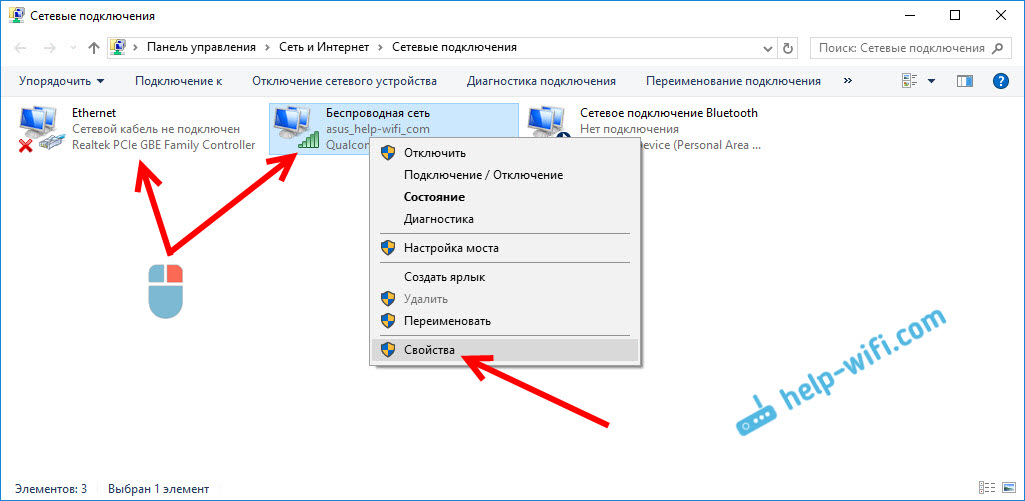
A u prozoru "zapažene komponente koriste se ovom vezom" Vidi da nema dodatnih, poznatih komponenti. Komentari su pisali o problemu kada je na ovom popisu zabilježena antivirusna komponenta, pa je veza s Windows 10 bila "ograničena". Ako tamo imate nešto suvišno, samo uklonite ček s njega i kliknite U redu. Ponovno učitajte računalo. Ako nije pomoglo, onda je preporučljivo vratiti sve natrag. Imam ovako:
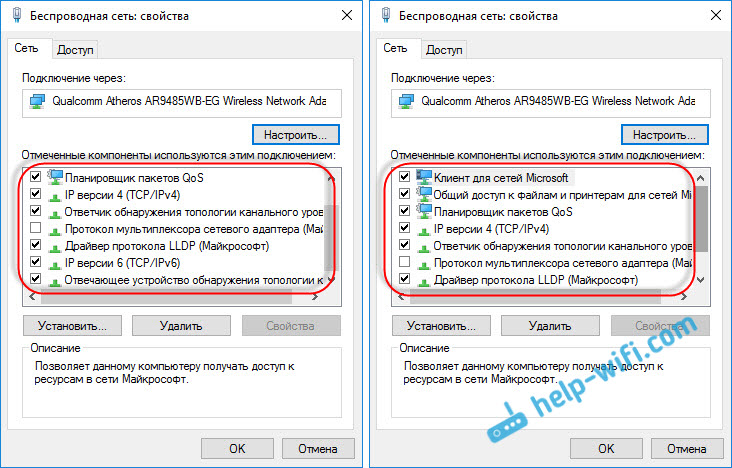
Ako znate druga rješenja za ovaj problem, možete dijeliti korisne informacije u komentarima, bit će korisno mnogima. Ibid, svoja pitanja možete ostaviti na temu članka, shvatit ćemo zajedno.
Ako je moguće, dodat ću nove podatke o problemu.
- « Kako saznati i promijeniti MAC adresu u sustavu Windows 10
- Kako ići na postavke usmjerivača TP-Link? »

